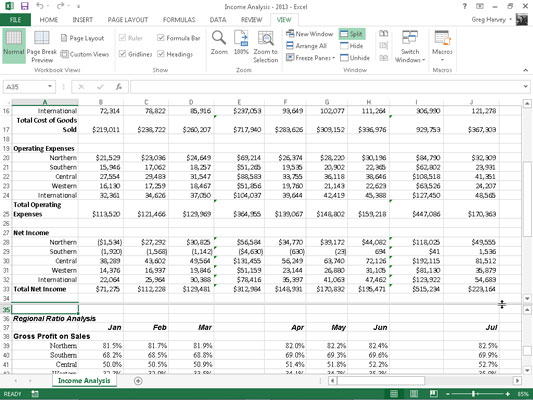Selvom zoom på regnearket kan hjælpe dig med at få dine pejlinger i Excel 2013, kan det ikke opdele regnearket i to separate vinduer, så du kan sammenligne deres data på skærmen. For at styre denne form for trick skal du opdele regnearkområdet i separate ruder og derefter rulle regnearket i hver rude, så de viser de dele, du vil sammenligne.
Det er nemt at opdele vinduet. Se nedenfor for at se et arbejdsark til indkomstanalyse efter at have opdelt dets regnearksvindue vandret i to ruder og rullet op i rækkerne 38 til 44 i den nederste rude. Hver rude har sin egen lodrette rullepanel, som giver dig mulighed for at rulle forskellige dele af regnearket til syne.
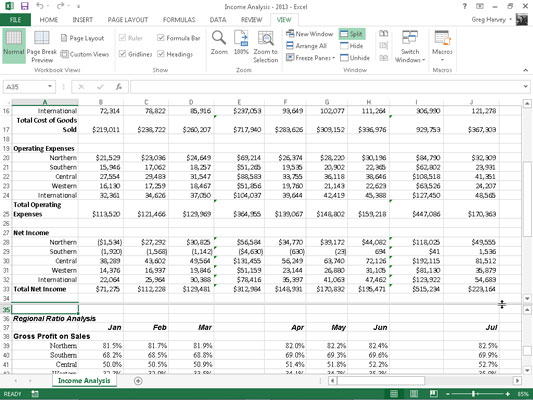
For at opdele et regneark i to (øverste og nederste) vandrette ruder, placerer du blot cellemarkøren på det sted i regnearket, hvor du vil opdele regnearket, og klikker derefter på knappen Opdel på fanen Båndets visning (eller tryk på Alt+WS ).
Nøglen til de ruder, der er oprettet med knappen Opdel, er cellen i regnearket, hvor du placerer markøren, før du vælger denne kommandoknap:
-
For at opdele vinduet i to vandrette ruder skal du placere cellemarkøren i kolonne A i den række, hvor du vil opdele regnearket.
-
For at opdele vinduet i to lodrette ruder skal du placere cellemarkøren i række 1 i kolonnen, hvor du vil opdele regnearket.
-
For at opdele vinduet i fire ruder - to vandrette og to lodrette - placer cellemarkøren langs den øverste og venstre kant af cellen.
Når du har opdelt regnearksvinduet, viser Excel en opdelt bjælke (en tynd, lysegrå bjælke) langs rækken eller kolonnen, hvor vinduesopdelingen finder sted. Hvis du placerer musen eller berøringsmarkøren hvor som helst på opdelingsbjælken, ændres markøren fra et hvidt kryds til en delt markørform (med sorte pilespidser, der peger i modsatte retninger fra parallelle adskilte linjer).
Du kan øge eller formindske størrelsen af de aktuelle vinduesruder ved at trække den opdelte bjælke op eller ned eller til venstre eller højre med den delte markør. Du kan få ruderne i et projektmappevindue til at forsvinde ved at dobbeltklikke hvor som helst på opdelingslinjen (du kan også gøre dette ved at vælge Vis → Opdel igen).